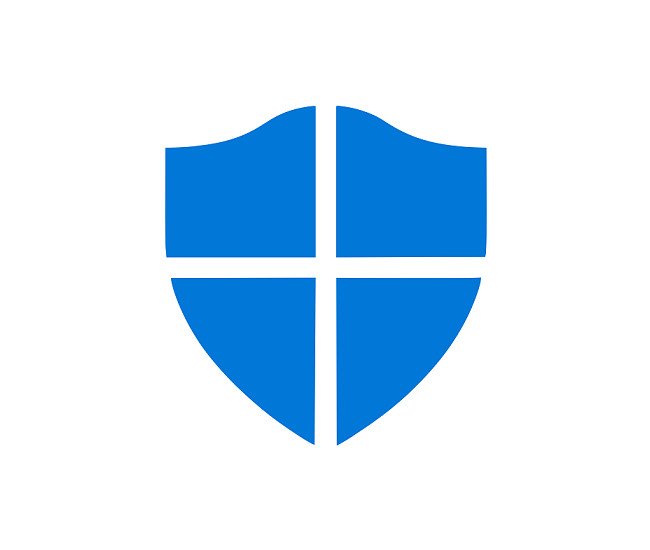Windows Security, precedentemente chiamato Windows Defender Security Center, combina diversi componenti di protezione in Windows 10, come Windows Defender, il firewall e altri componenti. Nel seguente articolo presentiamo in dettaglio le possibilità di Windows Security.
- Windows Security include non solo Windows Defender, ma anche tutte le impostazioni di sicurezza di Windows 10.
- Oltre alla protezione antivirus tramite Windows Defender, Windows Security include anche la protezione da ransomware e il controllo di app e browser.
- Se si installa un antivirus alternativo, Windows Defender si disattiva.
Indice dei contenuti
1. Windows Defender come base di Windows Security
Rispetto alle versioni precedenti, come Windows 7 o Windows 8, Microsoft non solo ha integrato l’antivirus gratuito Windows Defender in Windows 10, ma ne ha ampliato ulteriormente le capacità e le impostazioni di sicurezza, aggiungendo ulteriori funzioni di sicurezza in Windows Security. Il nome è stato cambiato da Centro sicurezza di Windows Defender a Windows Security con il Windows 10 October Update 2018.
Windows Security viene eseguito in background nella barra delle applicazioni e visualizza lo stato di protezione tramite un’icona.

Facendo clic sull’icona si apre Windows Security, accessibile anche da Impostazioni -> Aggiornamento e sicurezza.
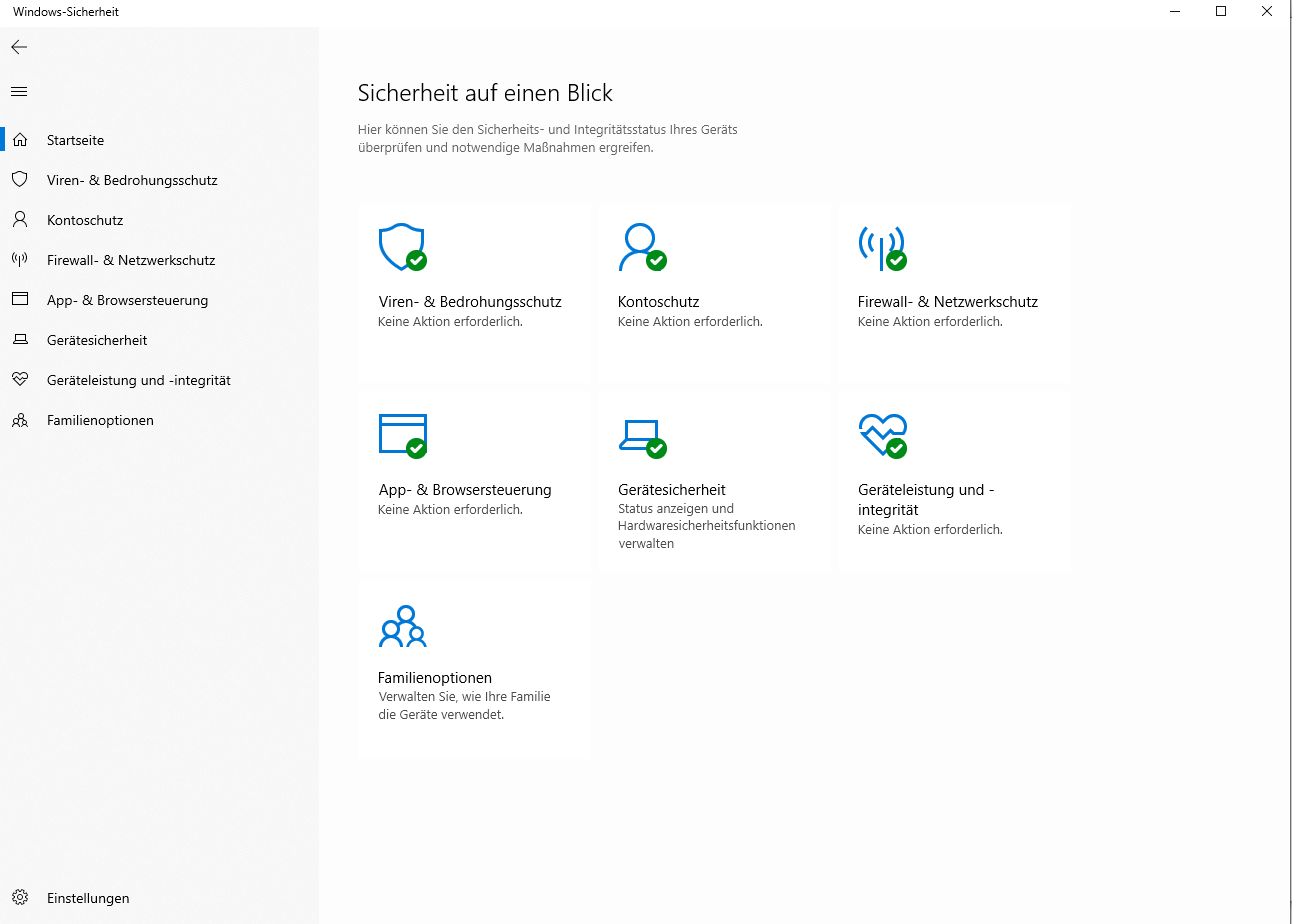
2. Windows Defender funge da protezione contro virus e minacce in Windows Security.
Il cuore della sicurezza di Windows è l’antivirus interno Windows Defender. L’antivirus ha una lunga storia e inizialmente veniva offerto gratuitamente per Windows con il nome di Microsoft Security Essentials come prodotto autonomo.
Buono a sapersi: Con il nome di Microsoft Security Essentials, Microsoft continua a offrire Windows Defender come download gratuito per Windows 7, ma non offre neanche lontanamente le funzioni di protezione di Windows Defender di Windows 8.x o Windows 10.
Con Windows 8.x, Windows Defender è stato integrato nel sistema operativo come componente essenziale di Windows. In Windows 10, Microsoft ha integrato Windows Defender ancora più profondamente nel sistema e lo ha ampliato con ulteriori funzioni di protezione, come il filtro SmartScreen per Microsoft Edge e il Windows Store o la protezione contro i ransomware e lo ha implementato in Windows Security sotto “Protezione da virus e minacce”.
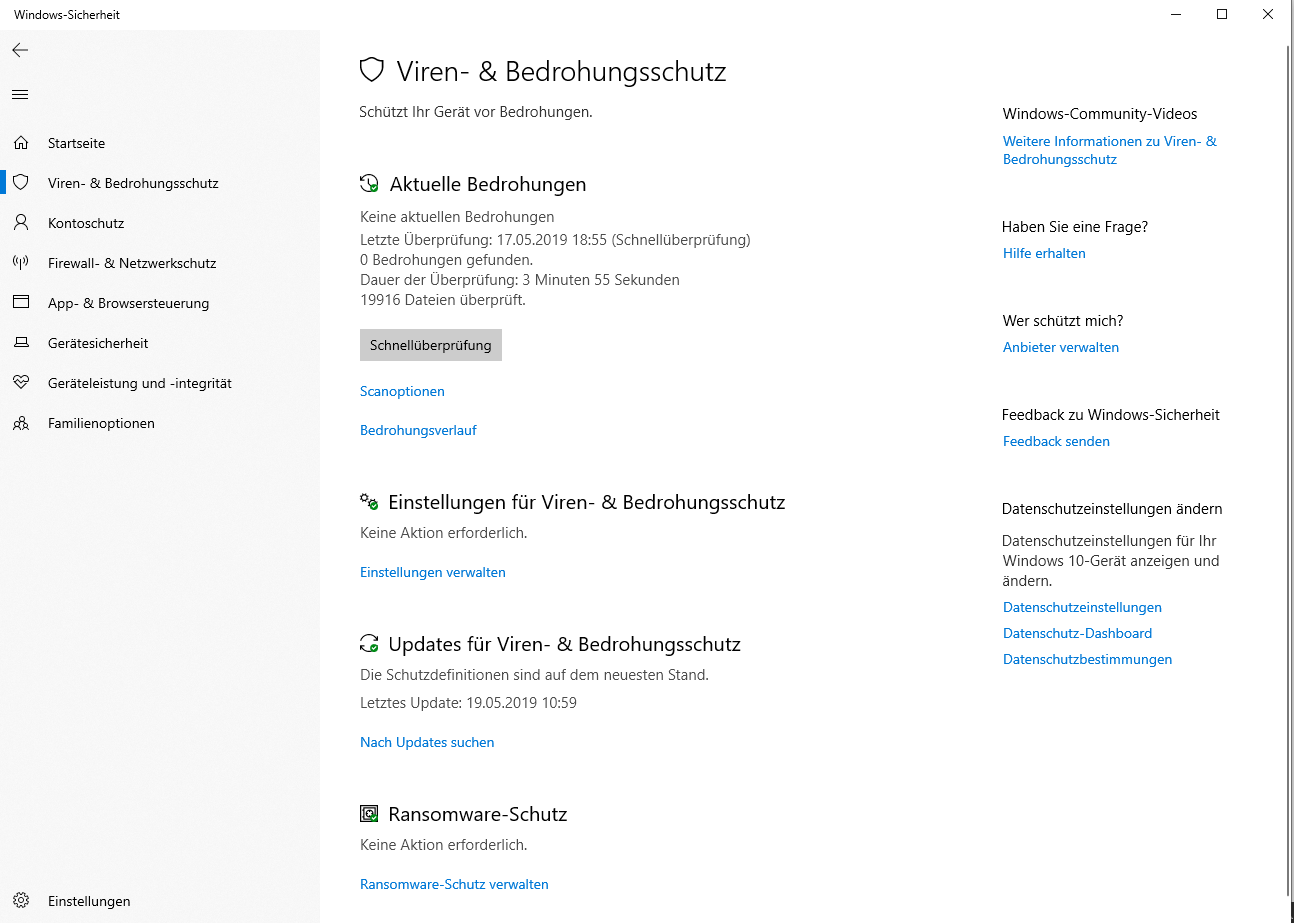
L’antivirus si aggiorna scaricando le ultime firme dei virus dal server di Microsoft, esegue regolarmente scansioni rapide del sistema e controlla anche in background l’accesso a tutti i tipi di file. È possibile avviare le scansioni tramite il menu contestuale, dove Windows Defender può anche analizzare le unità di rete o i supporti rimovibili.
Suggerimento: un’introduzione completa a Windows Defender è disponibile nel nostro articolo separato “Windows Defender in Windows 10”.
È possibile utilizzare le opzioni di scansione per eseguire una scansione completa o personalizzata di singole partizioni o di un intero disco rigido. Windows Defender può anche scansionare le unità di rete alla ricerca di virus e minacce nella scansione personalizzata.
La scansione offline di Windows Defender avvia l’antivirus in modalità di emergenza, in modo da rilevare e rimuovere anche le minacce persistenti in Windows. Con questa scansione offline, è possibile controllare il sistema alla ricerca di virus e rimuoverli anche se Windows funziona solo in modo limitato a causa dell’attacco del virus.
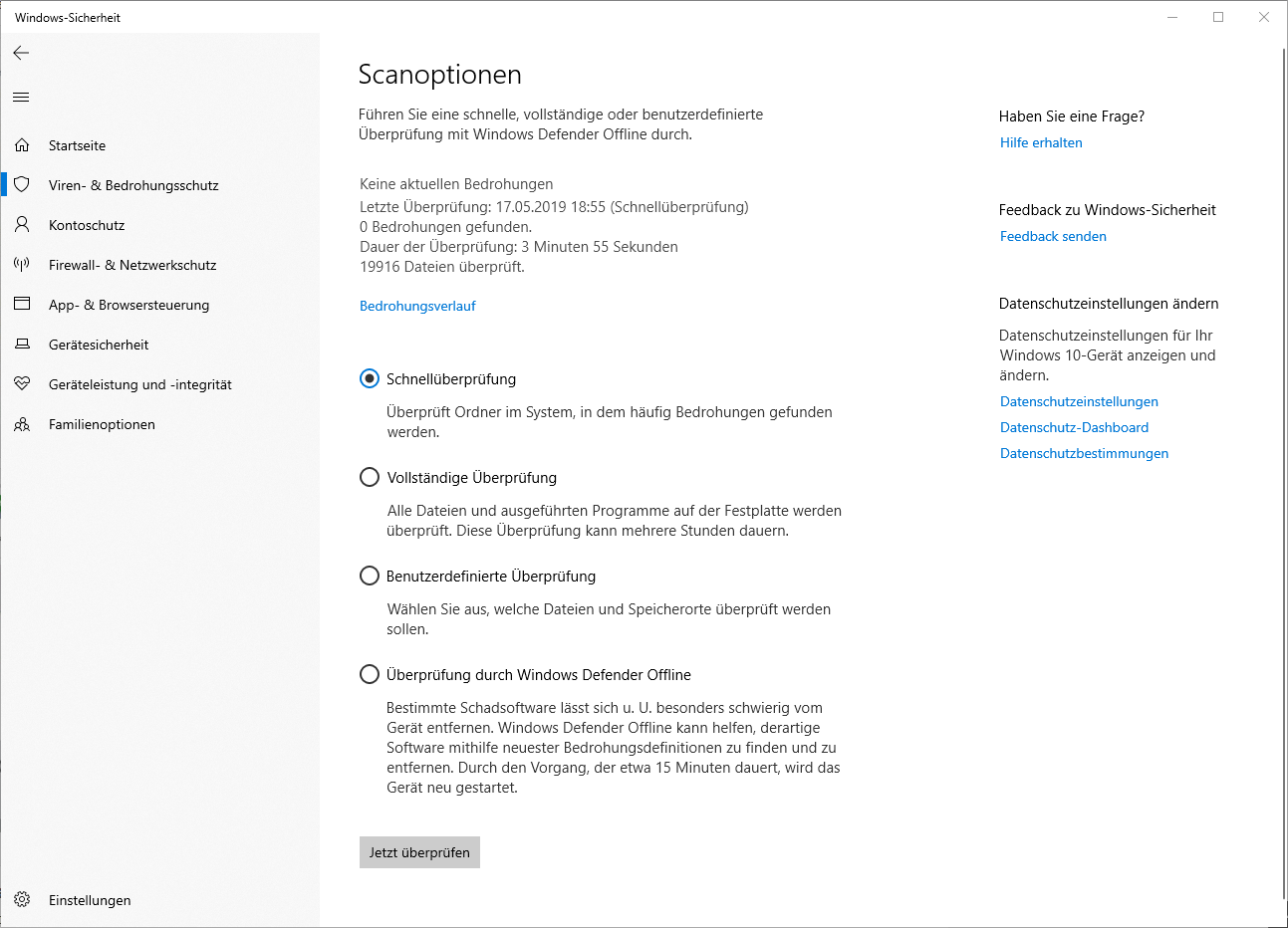
2.1 L’accesso monitorato alle cartelle protegge i dati dal ransomware
Dalla voce Impostazioni di protezione da virus e minacce è possibile personalizzare il comportamento di Windows Defender, impostare eccezioni alla scansione o alle notifiche o disattivare del tutto Windows Defender. A tal fine, è necessario disattivare la protezione in tempo reale e la protezione basata sul cloud. Per motivi di sicurezza dei dati, tuttavia, si consiglia di non disattivarli.
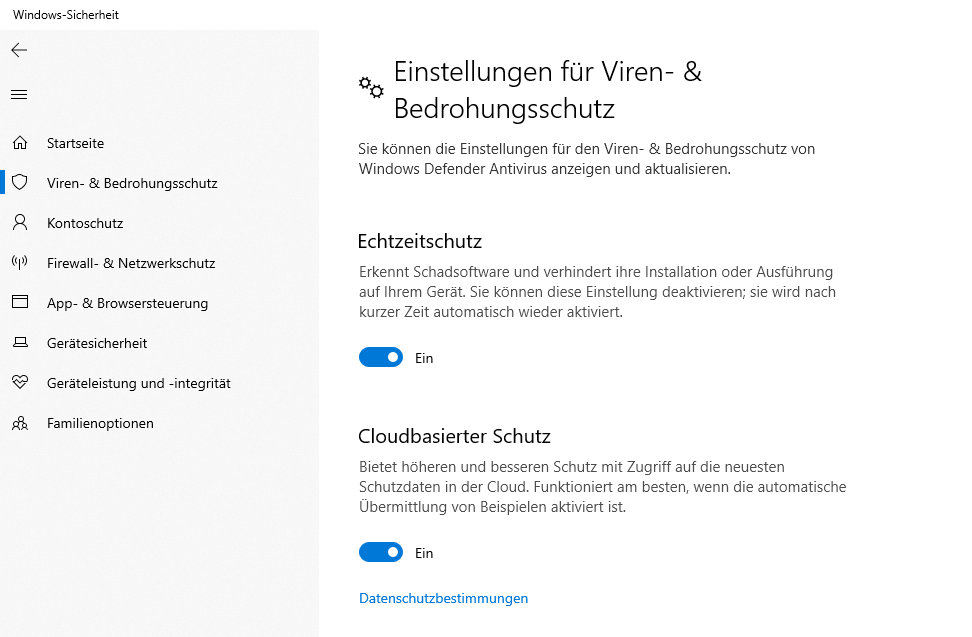
Se si installa un antivirus di terze parti, non è necessario disattivare manualmente Windows Defender. Windows lo disattiva automaticamente e utilizza in cambio il nuovo antivirus, il cui stato viene però visualizzato anche in Sicurezza di Windows.
In Impostazioni di Protezione da virus e minacce è possibile configurare anche l’accesso monitorato alle cartelle .
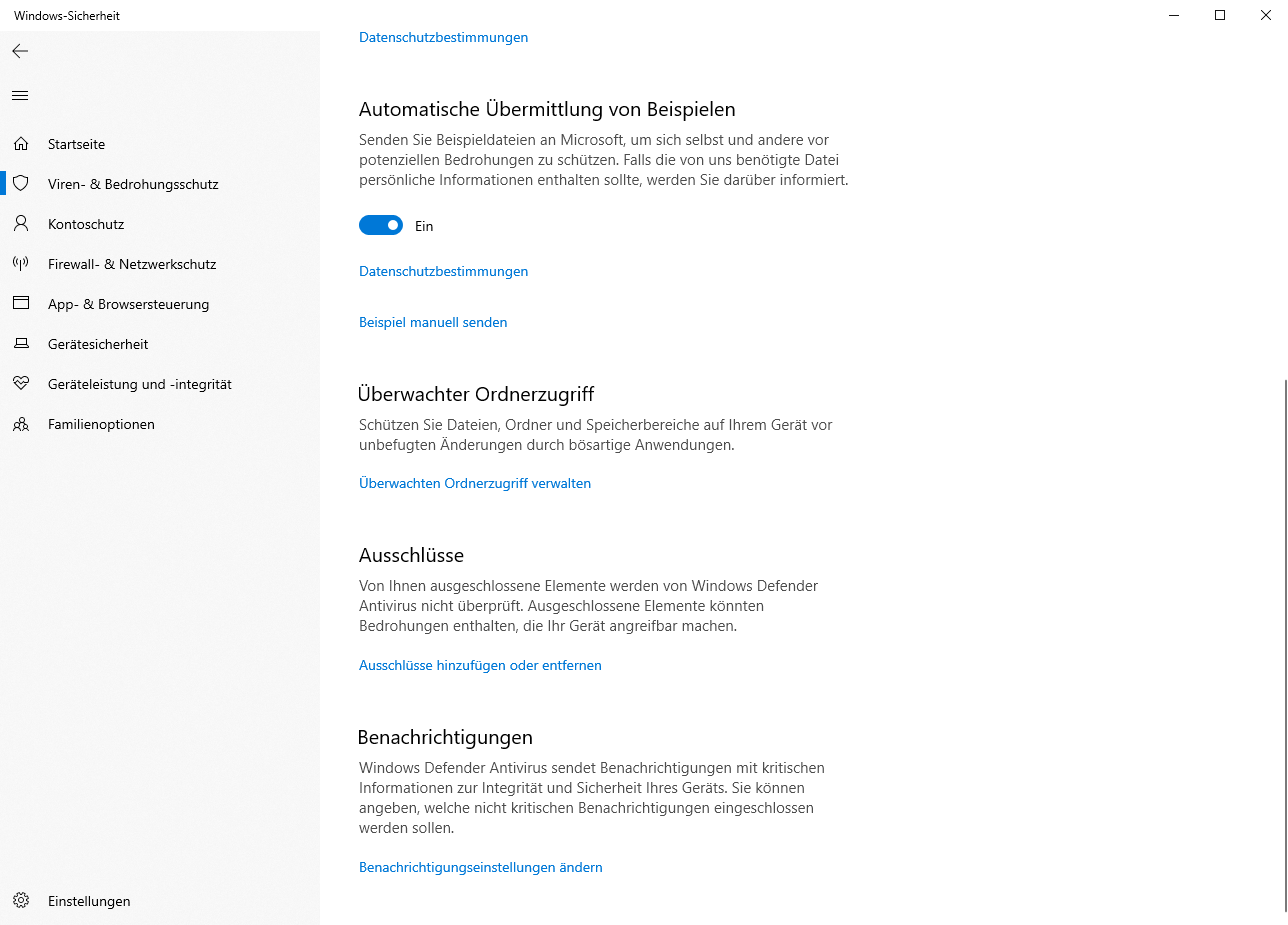
L’accesso monitorato alle cartelle è una protezione contro i trojan che vogliono criptare o eliminare file e intere directory. Non appena la protezione viene attivata, è possibile proteggere cartelle e intere unità da programmi che criptano o eliminano i file in esse contenuti. In caso di accesso non autorizzato a una cartella, Windows visualizza un messaggio.
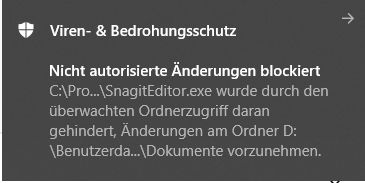
La protezione delle cartelle comprende i dati degli utenti ma anche intere unità e può essere personalizzata dall’utente.
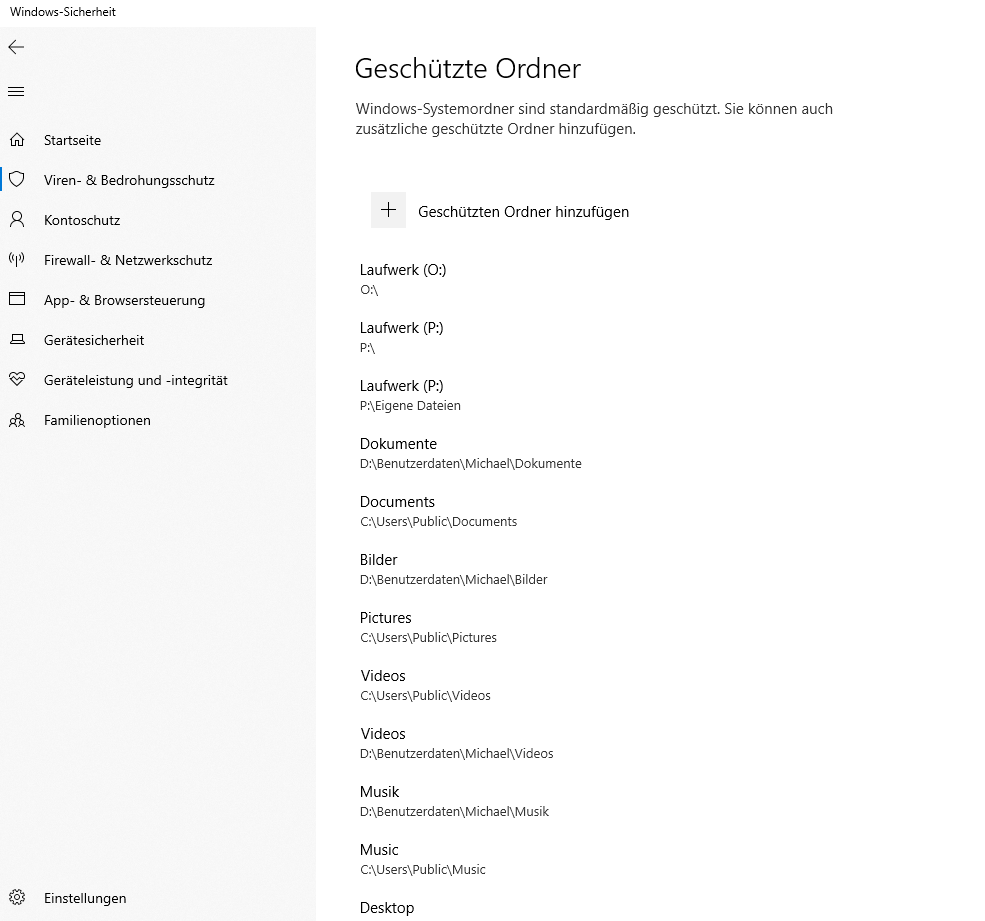
Inoltre, è possibile specificare i programmi che non devono essere bloccati dalla protezione delle cartelle perché, ad esempio, eseguono determinate operazioni sui file che potrebbero essere classificate come “sospette”.
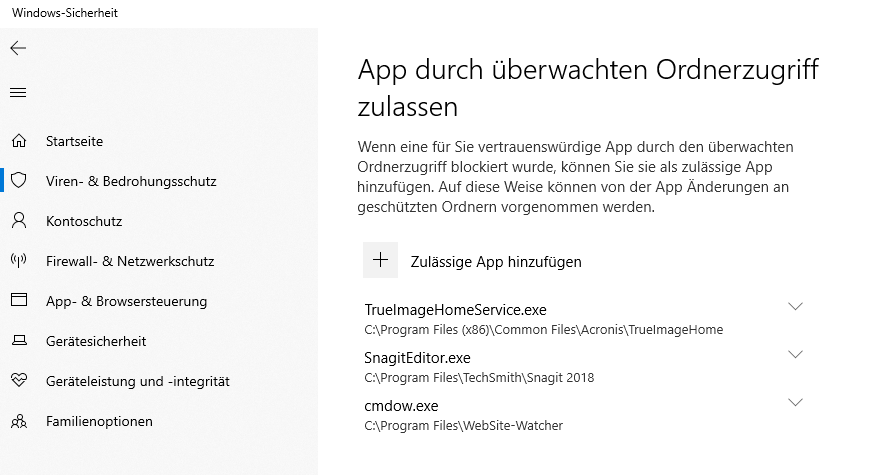
2.2 Come estendere ulteriormente le opzioni di impostazione di Windows Defender
Microsoft offre molti altri modi per personalizzare Windows Defender tramite voci di registro o criteri di gruppo. Con strumenti gratuiti e portatili come ConfigureDefender, è possibile regolare ulteriormente queste opzioni in un’interfaccia chiara e, in caso di configurazione errata, ripristinare le impostazioni predefinite.
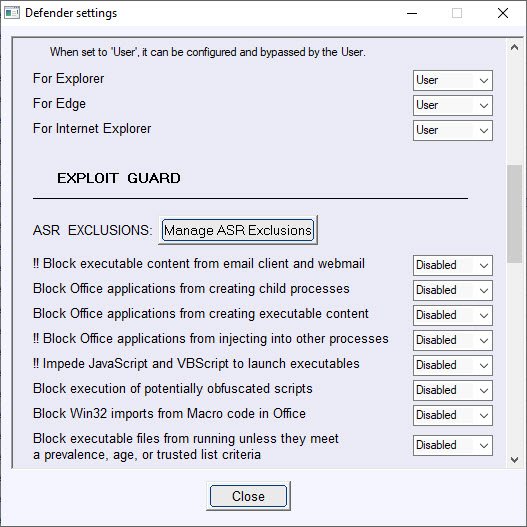
Lo strumento Defender Injector, invece, consente di creare autonomamente, tramite un semplice programma, le eccezioni di cui Windows Defender non tiene conto durante la scansione dei virus.
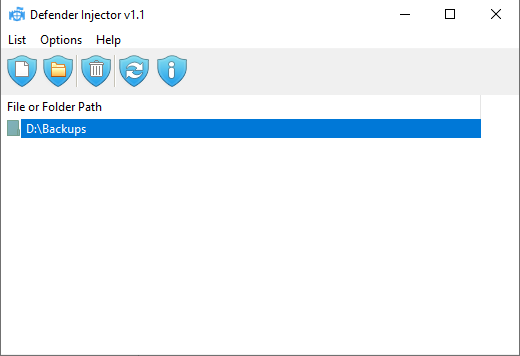
2.3 Windows Defender sostituisce gli scanner antivirus alternativi?
Windows Defender divide la comunità degli utenti di Windows. Una parte ritiene che l’aggiunta gratuita sia confusa e insicura, mentre un’altra parte vede proprio nella profonda integrazione nel sistema operativo l’argomento principale per il suo utilizzo.
In ogni caso, è un dato di fatto che i tassi di rilevamento di Windows Defender nei test di siti di sicurezza indipendenti come AV-Test sono usciti chiaramente dai ranghi inferiori e hanno addirittura raggiunto il punteggio pieno di sei punti nel punto dell’effetto protettivo (test di Windows Defender in Windows 10: febbraio 2019). Windows Defender ha inoltre ottenuto quasi il massimo punteggio in termini di velocità.
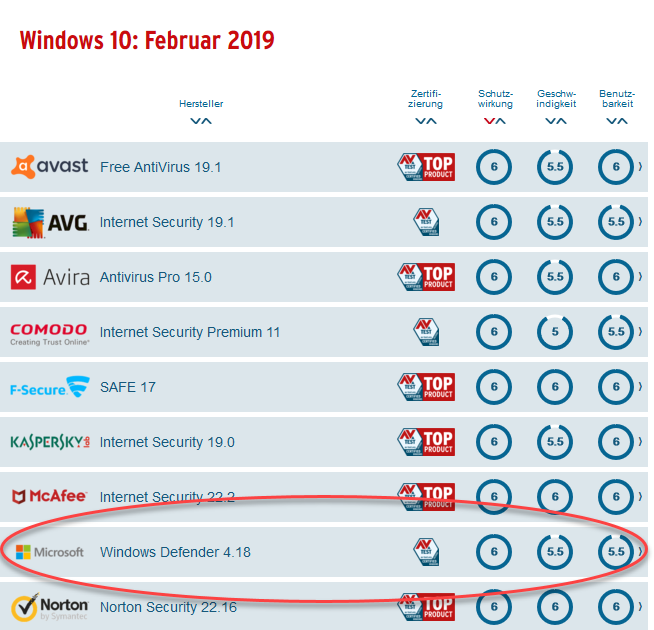
Inoltre, Windows Defender non ha bisogno di alcuna pubblicità, cosa particolarmente fastidiosa per molti scanner antivirus gratuiti. I produttori di browser come Google e Mozilla sconsigliano addirittura l’uso di antivirus esterni in Windows, perché spesso causano maggiori problemi di sicurezza. Solo Microsoft avrebbe integrato la sua protezione antivirus nel sistema senza problemi. Le prove di questa tesi si trovano nel post sul blog di un ex sviluppatore di Mozilla e nell’articolo Ex sviluppatore di Firefox consiglia di disinstallare il software AV di Heise.
3. protezione dell’account per la sicurezza dell’account e dei dati di accesso
La protezione dell’account gestisce l’account Microsoft e le opzioni di accesso alternative . È possibile modificare facilmente la password dell’account Windows o impostare un pin alternativo al posto della password e quindi accedere più facilmente.
È inoltre possibile impostare un blocco dinamico tramite i telefoni cellulari nelle opzioni di accesso. Se il telefono accoppiato a Windows tramite Bluetooth esce dal raggio d’azione del PC, si blocca automaticamente.
Anche le tecnologie più recenti, come Windows Hello, il riconoscimento facciale automatico di Microsoft o uno scanner di impronte digitali, possono essere impostate e gestite qui.
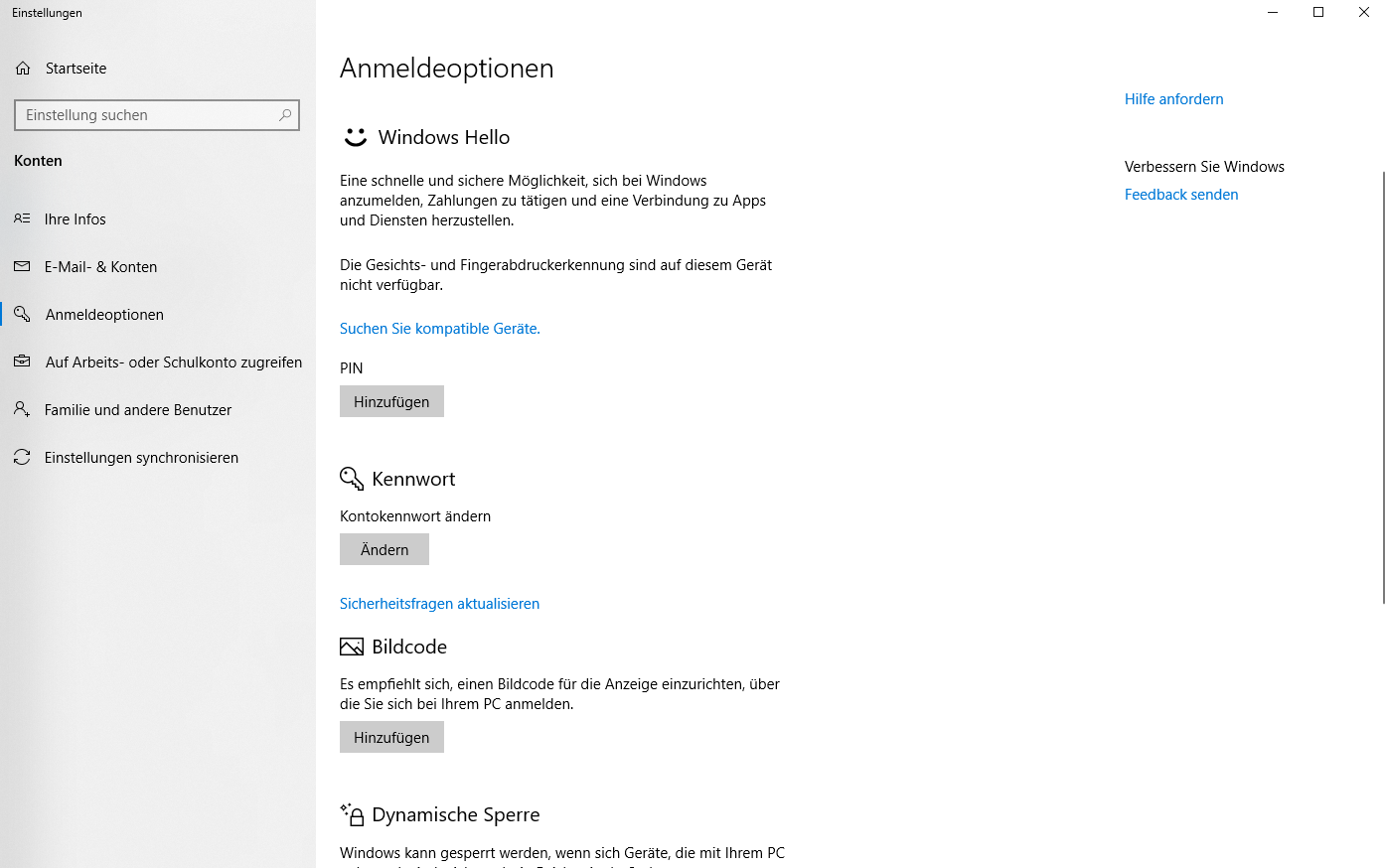
4. gestione del firewall integrato e della protezione di rete
Il firewall di Windows è sempre stato difficile da usare per gli utenti meno esperti. Nella sezione Firewall e protezione di rete, Microsoft ha ora riassunto le impostazioni e mostra a colpo d’occhio per quali reti il firewall è attivato. È inoltre possibile definire quali app e programmi possono comunicare con il mondo esterno attraverso il firewall e gestire le impostazioni o le notifiche del firewall.
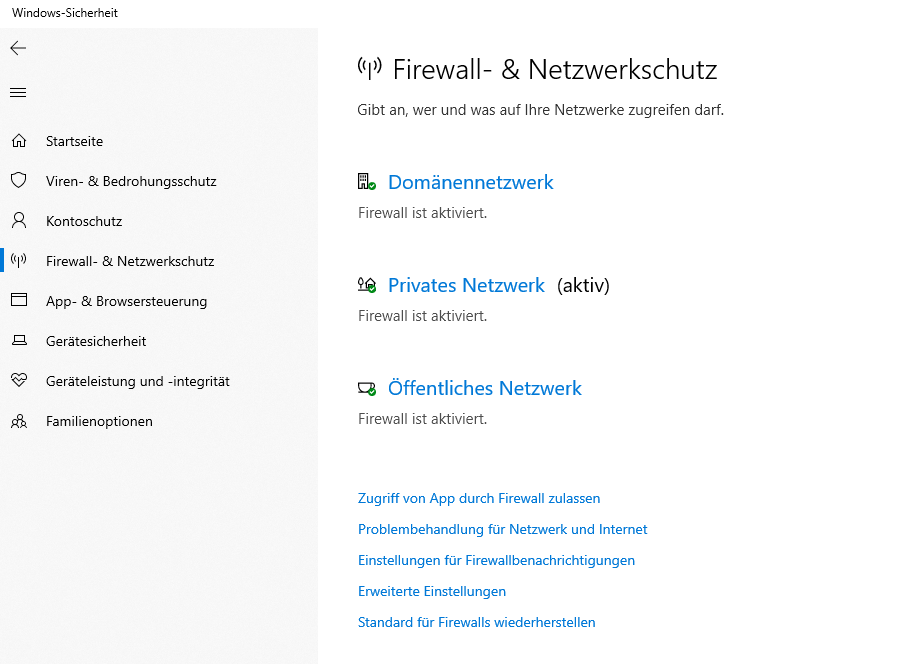
Il link “Impostazioni avanzate” porta alle impostazioni classiche del firewall, mentre “Risoluzione dei problemi di rete e Internet” rimanda alla sezione Risoluzione dei problemi, dove Windows stesso cerca di individuare e risolvere i problemi di connessione a Internet o alla WLAN, ad esempio, attraverso varie procedure guidate.
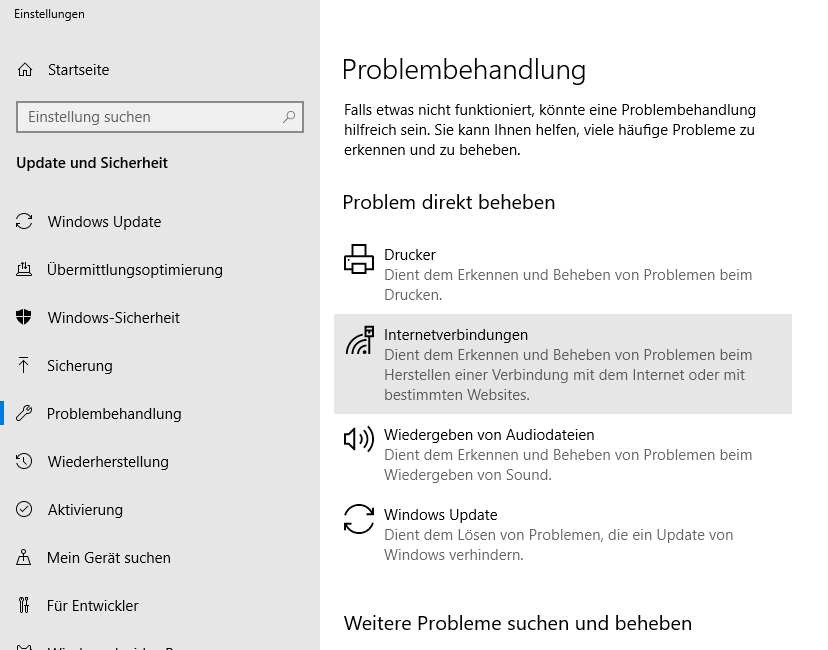
4.1 Gestire più facilmente Windows Firewall
Anche in Windows 10, Microsoft non è ancora riuscita a rendere le impostazioni del firewall un po’ più semplici per i non professionisti, motivo per cui i firewall basati su app sono ancora molto popolari come alternativa.
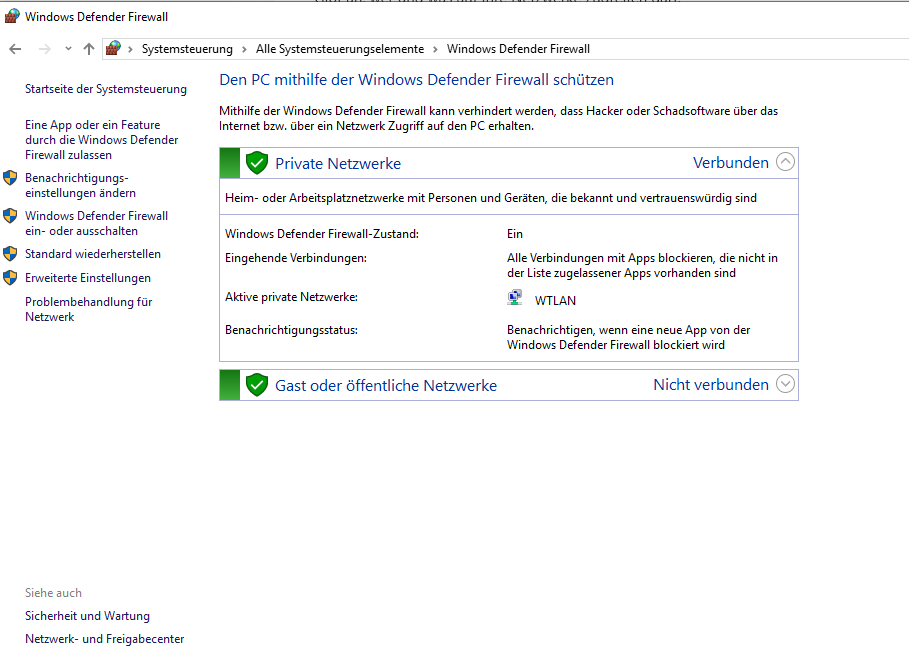
Il programma gratuito Simplewall, ad esempio, adotta un approccio diverso. Si basa su Windows Firewall, ma può essere gestito come un firewall basato su programmi, ha una whitelist o una blacklist e mostra chiaramente quali app sono state bloccate e quali no.
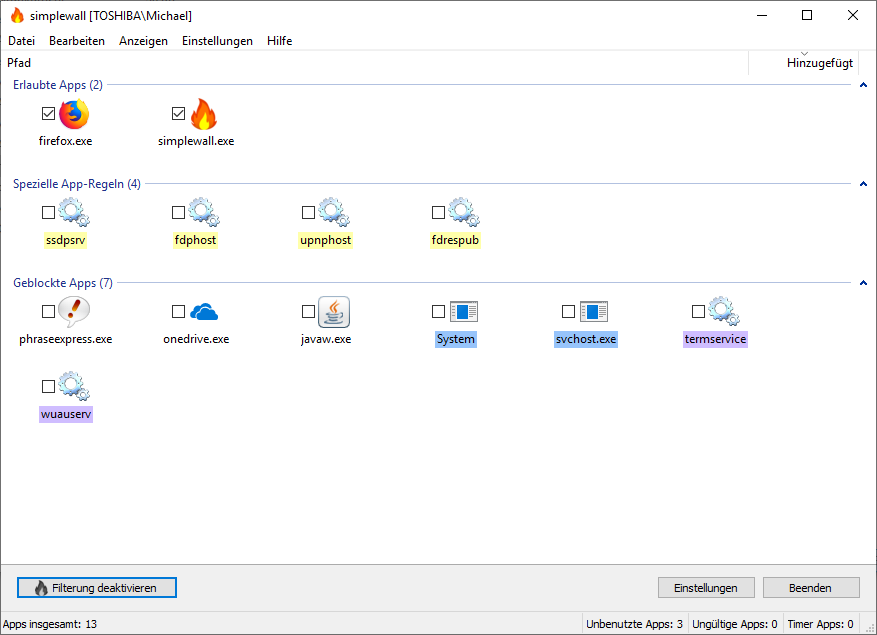
Per le nuove app, viene visualizzata una finestra di notifica dalla barra delle applicazioni che consente di consentire o bloccare il nuovo programma con un solo clic.
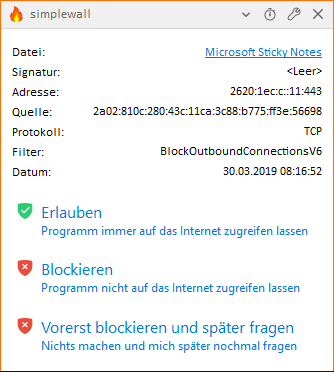
5. Gestione del filtro SmartScreen di Windows Defender per app, file e siti web in Microsoft Edge.
Windows Defender fornisce protezione anche in Microsoft Edge o nel Microsoft Store con la funzione SmartScreen. Se si scaricano file sconosciuti da Internet, SmartScreen può segnalare la presenza di programmi potenzialmente non sicuri.

Questo vale anche per il Microsoft Store. Il comportamento di SmartScreen può essere regolato nel Controllo app e browser.
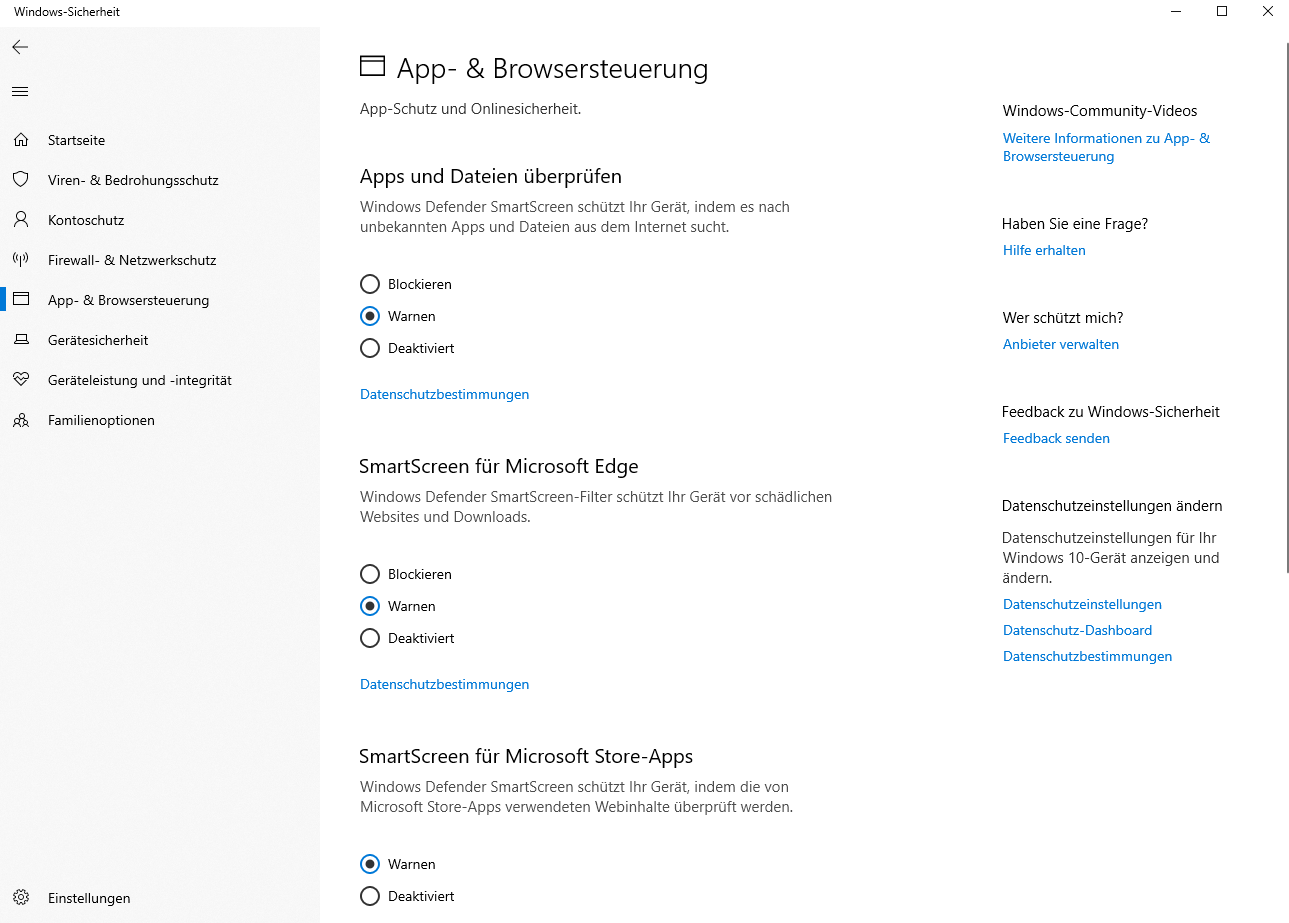
6. sicurezza del dispositivo grazie all’isolamento del nucleo
Nella voce Sicurezza del dispositivo, è possibile attivare l’isolamento del nucleo e l’integrità della memoria per proteggere ulteriormente il sistema dagli attacchi.
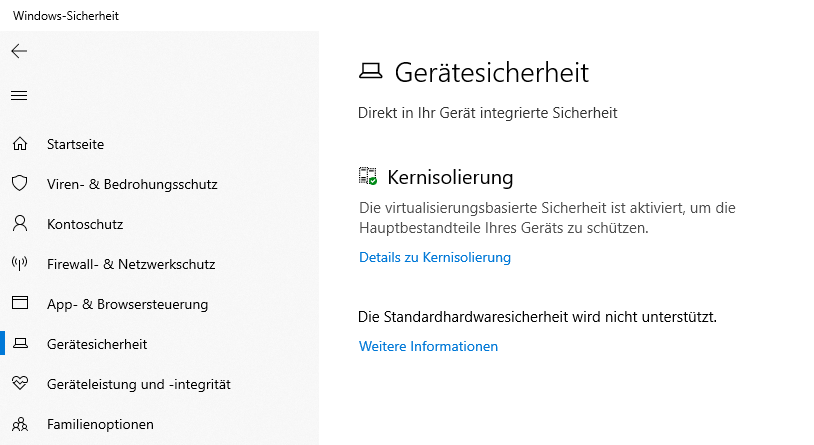
Tuttavia, l’isolamento del core causa problemi quando si utilizzano virtualizzatori come VMWare Workstation o VirtualBox. Si riceve il messaggio di errore“VMware Workstation e Device/Credential Guard non sono compatibili. VMware Workstation può essere eseguito dopo aver disabilitato Device/Credential Guard“, che può essere risolto con il nostro suggerimento “VMware Workstation e altri virtualizzatori non sono compatibili con Device/Credential Guard”.
7. prestazioni e integrità del dispositivo in Windows Security
La voce Prestazioni e integrità del dispositivo mostra lo stato del sistema e segnala eventuali problemi.
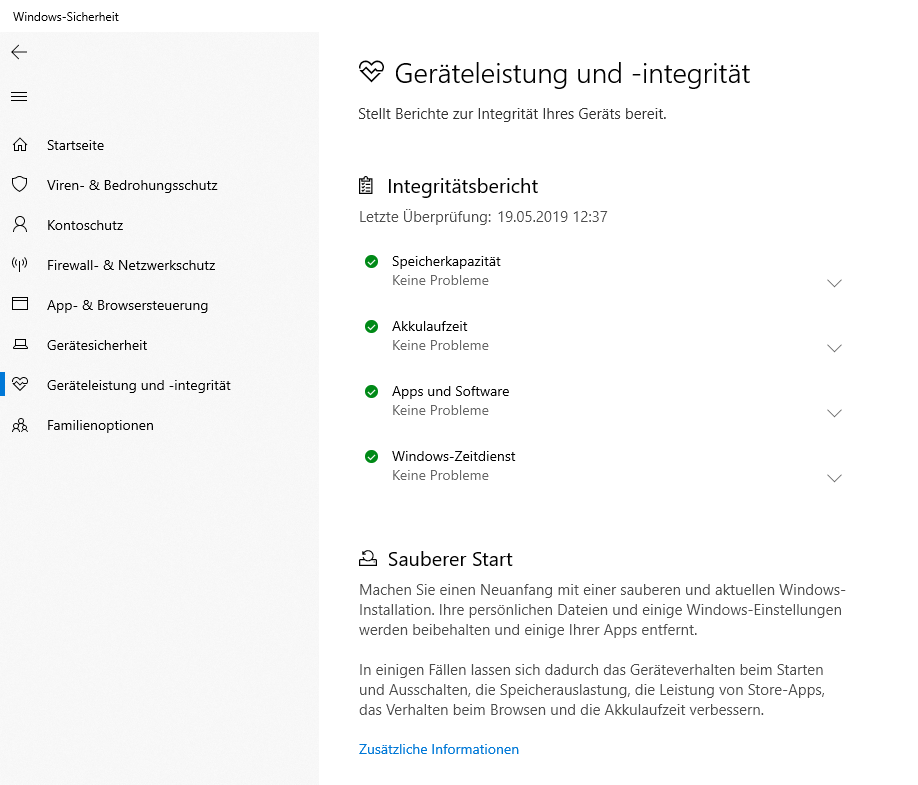
La funzione “Avvio pulito” reinstalla Windows. I dati vengono conservati, ma i programmi installati vengono persi durante il processo. La funzione è utile se Windows non funziona più correttamente e si tende quindi a reinstallare Windows.
8. protezione attraverso le opzioni della famiglia
Con le Opzioni famiglia, potete limitare gli account dei vostri figli, impostare limiti al tempo trascorso sullo schermo, bloccare i contenuti in base all’età utilizzando elenchi di filtri e gestire anche gli acquisti.
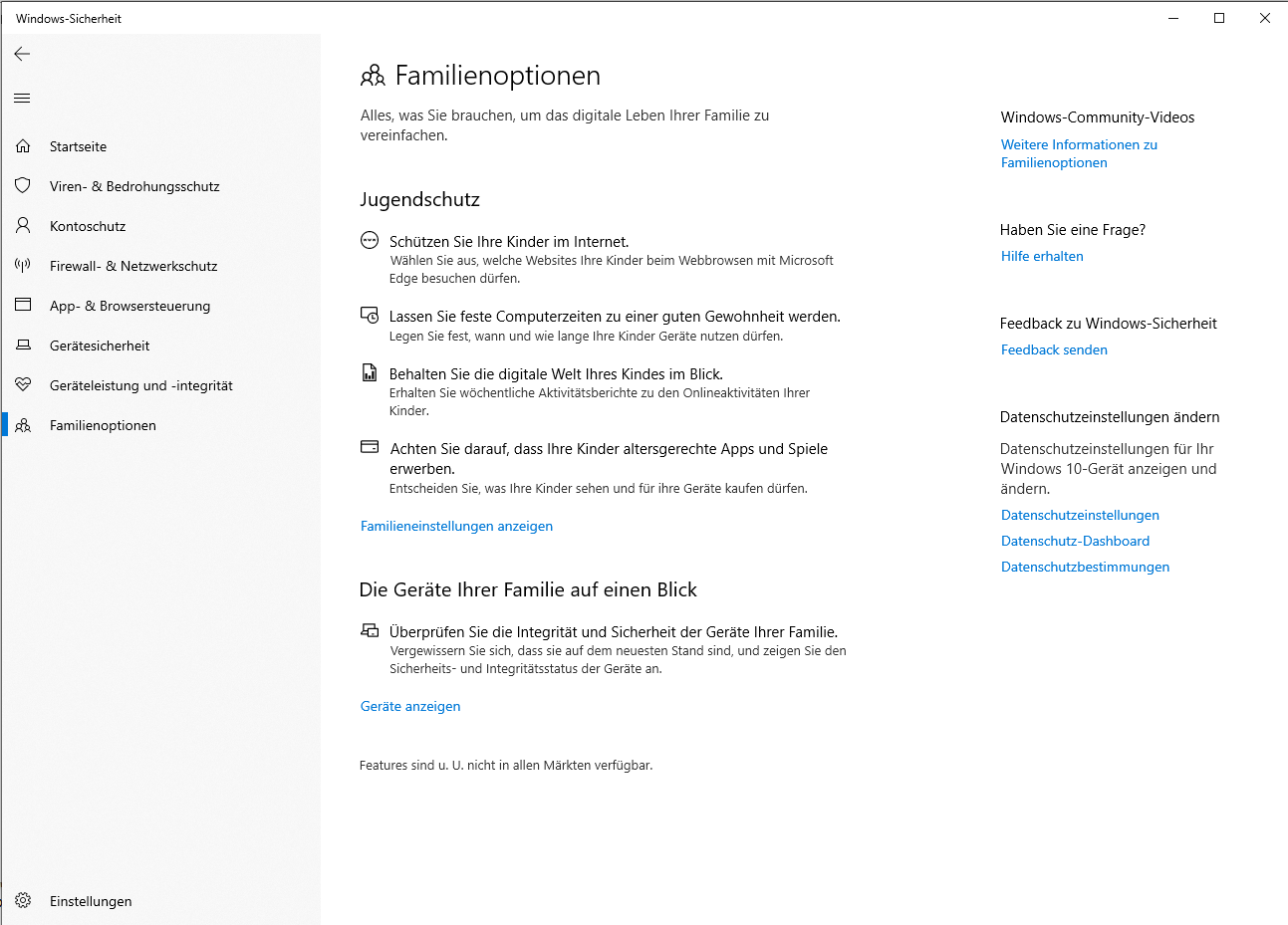
Microsoft ha riassunto l’esatta gestione delle opzioni famiglia e la creazione di un gruppo famiglia in un documento separato, che viene spiegato anche nel video seguente:
9 Conclusioni sulla sicurezza di Windows
Windows Security è un’efficace sintesi di tutte le impostazioni rilevanti per Windows Defender, Firewall e altre impostazioni di sicurezza e ha contribuito a rendere Windows ancora più sicuro. Alcune impostazioni sono visibili solo a prima vista, ma questo dà a Microsoft l’opportunità di migliorare la presentazione e il funzionamento nelle versioni future.